
Afsuski, keyingi matn bilan ishlash uchun shunchaki rasmdan matnni olish va nusxalashning iloji yo'q. Sizni skanerlaydigan va natijani taqdim etadigan maxsus dasturlardan yoki veb-xizmatlardan foydalanishingiz kerak. Keyinchalik, Internet manbalaridan foydalangan holda rasmlardagi yozuvlarni aniqlashning ikkita usulini ko'rib chiqamiz.
Onlayn ravishda fotosuratdagi matnni aniqlang
Yuqorida aytib o'tilganidek, rasmlarni skanerlash maxsus dasturlar yordamida amalga oshirilishi mumkin. Ushbu mavzu bo'yicha to'liq ko'rsatmalarni quyidagi havolalardan alohida materiallarimizga qarang. Bugungi kunda biz onlayn-servislarga e'tibor qaratmoqchimiz, chunki ba'zi hollarda ular dasturiy ta'minotga qaraganda ancha qulayroqdir.
Batafsil ma'lumotlar:
Eng yaxshi matnni aniqlash dasturi
JPEG tasvirini MS Word dasturidagi matnga aylantiring
ABBYY FineReader-dan foydalanib rasmdagi matnni aniqlash
1-usul: IMG2TXT
Birinchi qatorda IMG2TXT deb nomlangan sayt bo'ladi. Uning asosiy funktsionalligi rasmlardan matnni tanib olishdan iborat va u u bilan mukammal ishlaydi. Siz faylni yuklab olishingiz va uni quyidagicha qayta ishlashingiz mumkin:
IMG2TXT veb-saytiga o'ting
- IMG2TXT-ning bosh sahifasini oching va tegishli interfeys tilini tanlang.
- Skanerlash uchun rasmni yuklab olishda davom eting.
- Windows Explorer-da kerakli ob'ektni ajratib oling va ustiga bosing "Ochiq".
- Fotosuratda yozuvlar tilini belgilang, shunda xizmat ularni tanishi va tarjima qilishi mumkin.
- Tegishli tugmachani bosib, ishlov berishni boshlang.
- Saytga yuklangan har bir element o'z navbatida qayta ishlanadi, shuning uchun siz biroz kutishingiz kerak.
- Sahifani yangilaganingizdan so'ng siz natija matn shaklida olasiz. Uni tahrirlash yoki nusxalash mumkin.
- Yorliqdan bir oz pastga tushing - matnni tarjima qilish, nusxalash, imlo tekshiruvi yoki kompyuterga hujjat sifatida yuklab olish uchun qo'shimcha vositalar mavjud.
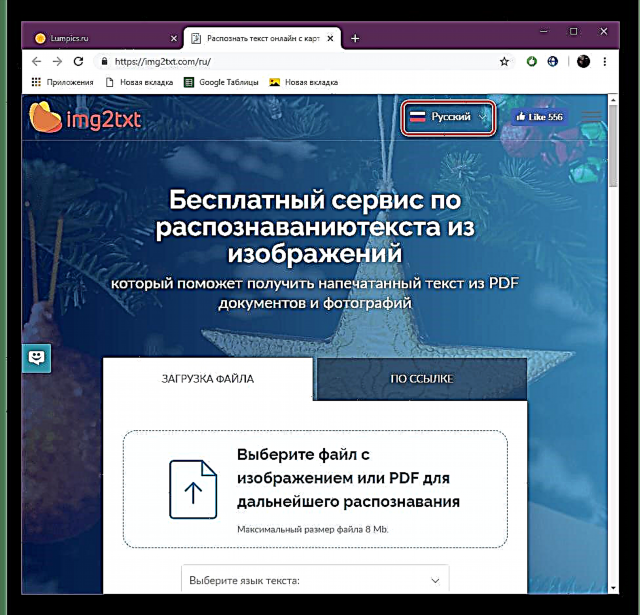
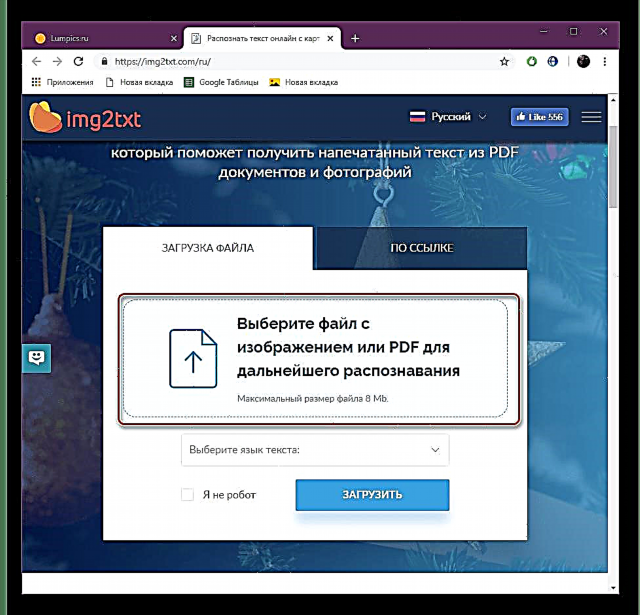
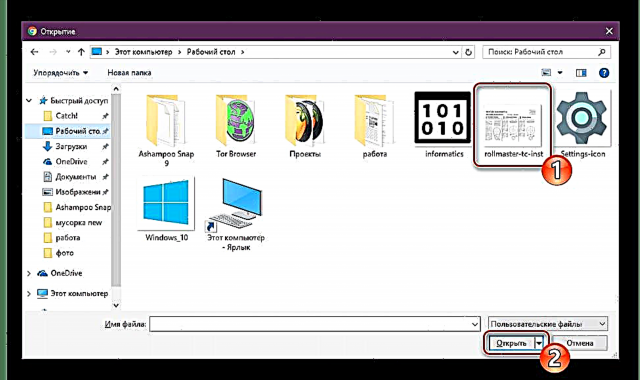
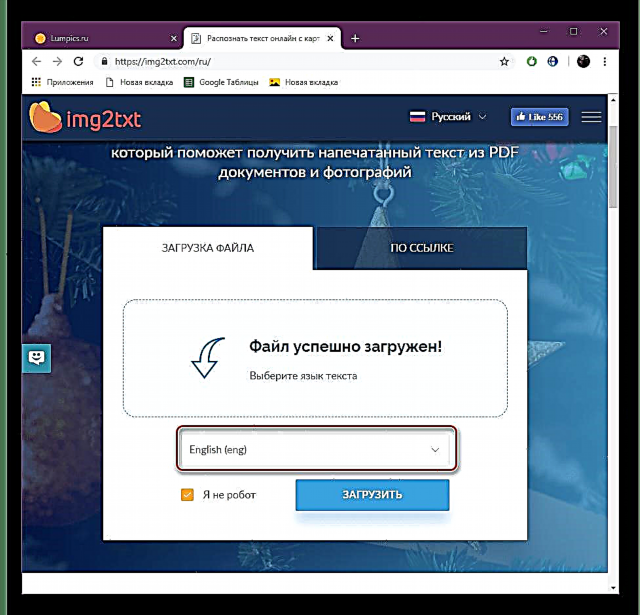
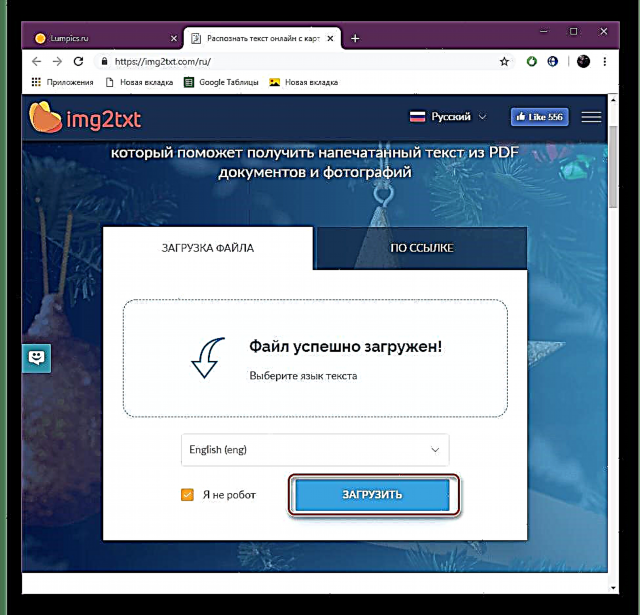
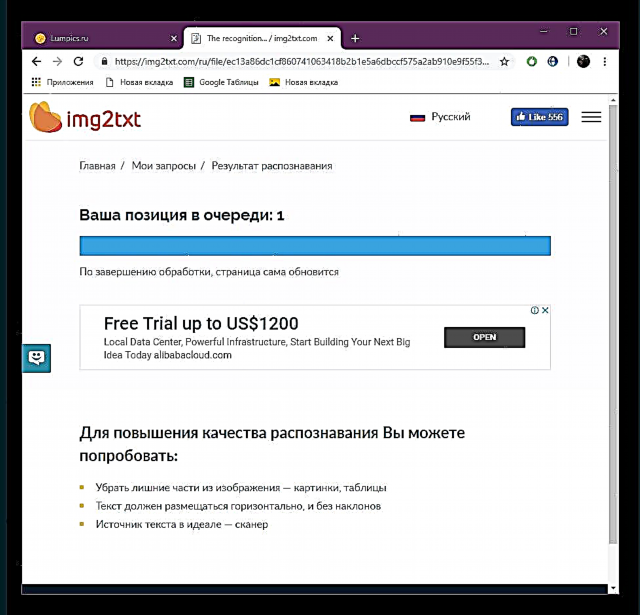
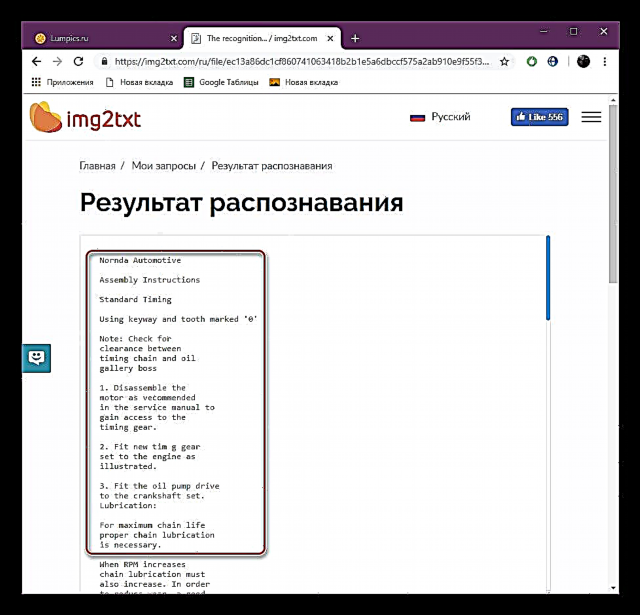
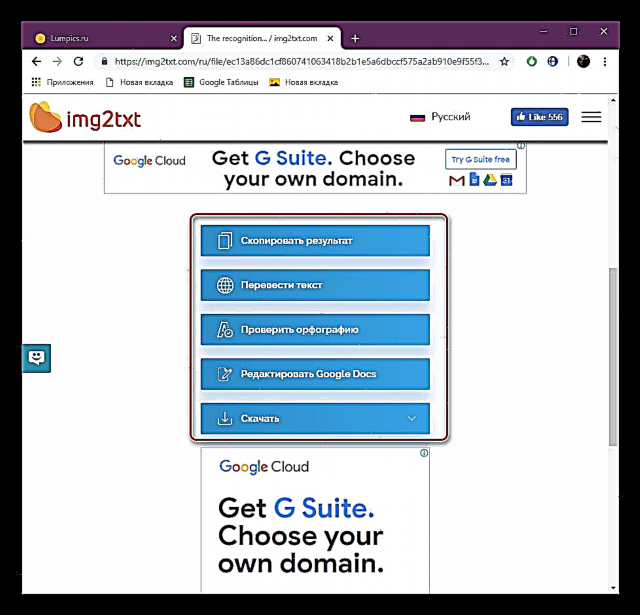
Endi siz IMG2TXT veb-saytida qanday qilib fotosuratlarni tez va oson skanerlash va ularda joylashgan matn bilan ishlashni bilasiz. Agar biron-bir sababga ko'ra ushbu parametr sizga mos kelmasa, sizga quyidagi usul bilan tanishishingizni maslahat beramiz.
2-usul: ABBYY FineReader Online
ABBYY o'zining Internet-resursiga ega, bu dasturiy ta'minotni birinchi marta yuklamasdan rasmlardan matnni onlayn ravishda aniqlash imkonini beradi. Ushbu protsedura juda oddiy, bir necha bosqichda amalga oshiriladi:
ABBYY FineReader Online-ga o'ting
- Yuqoridagi havoladan foydalanib ABBYY FineReader Online veb-saytiga o'ting va u bilan ishlashni boshlang.
- Ustiga bosing "Fayllarni yuklash"ularni qo'shish uchun.
- Oldingi usulda bo'lgani kabi, siz ob'ektni tanlashingiz va uni ochishingiz kerak.
- Veb-resurs bir vaqtning o'zida bir nechta rasmlarni qayta ishlashi mumkin, shuning uchun tugma ostida barcha qo'shilgan elementlarning ro'yxati ko'rsatiladi "Fayllarni yuklash".
- Ikkinchi qadam fotosuratlardagi sarlavhalar tilini tanlashdir. Agar bir nechta bo'lsa, kerakli variantni qoldiring va ortiqcha qismini o'chiring.
- Faqat topilgan matn saqlanadigan hujjatning yakuniy formatini tanlashgina qoladi.
- Belgilash katakchalarini belgilang. "Natijani omborga eksport qilish" va "Barcha sahifalar uchun bitta fayl yarating"agar kerak bo'lsa.
- Tugma "E'tirof etish" saytdagi ro'yxatdan o'tish jarayonidan o'tgandan keyingina paydo bo'ladi.
- Mavjud ijtimoiy tarmoqlardan foydalangan holda tizimga kiring yoki elektron pochta orqali hisob yarating.
- Ustiga bosing "E'tirof etish".
- Jarayon tugashini kuting.
- Uni kompyuteringizga yuklashni boshlash uchun hujjatning nomini bosing.
- Bundan tashqari, natijani onlayn saqlashga eksport qilishingiz mumkin.
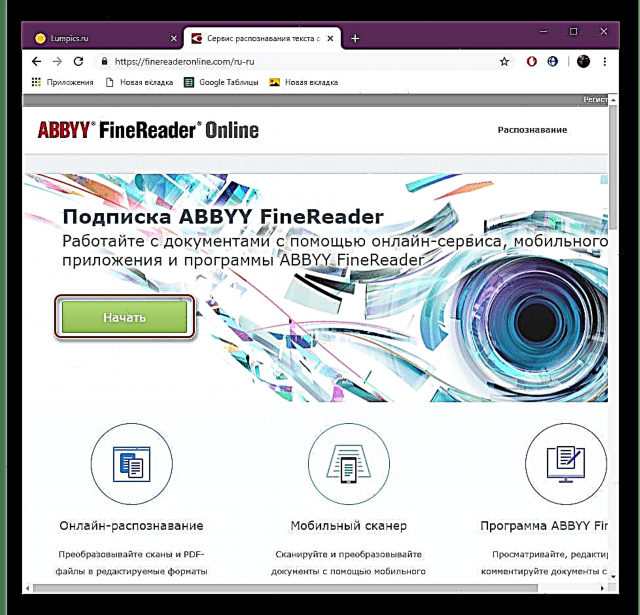
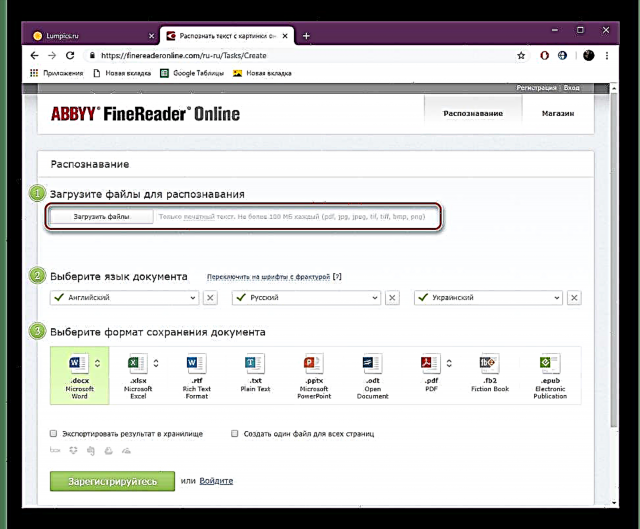
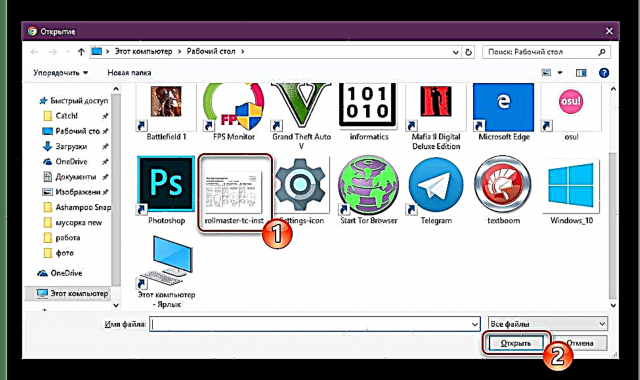
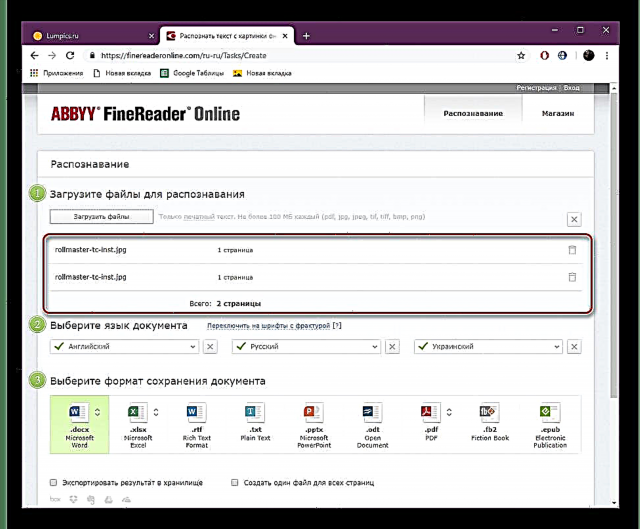
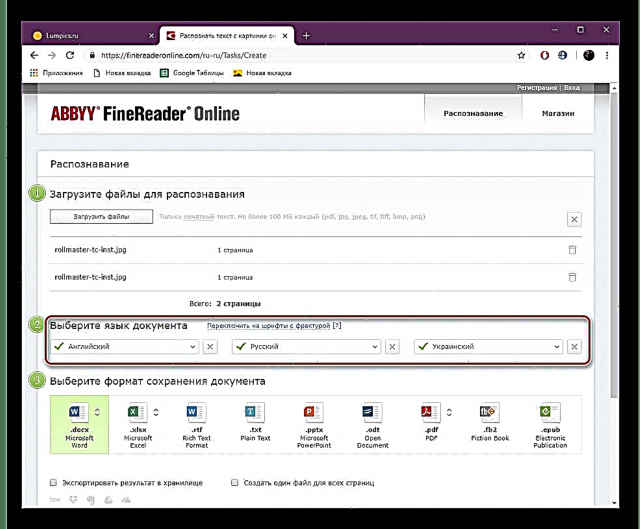
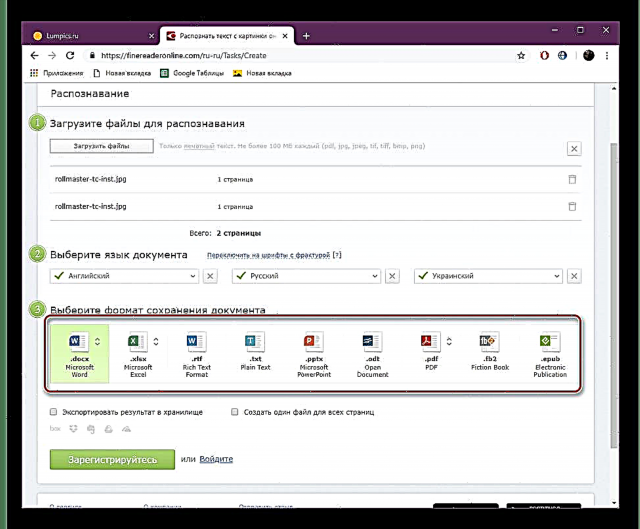
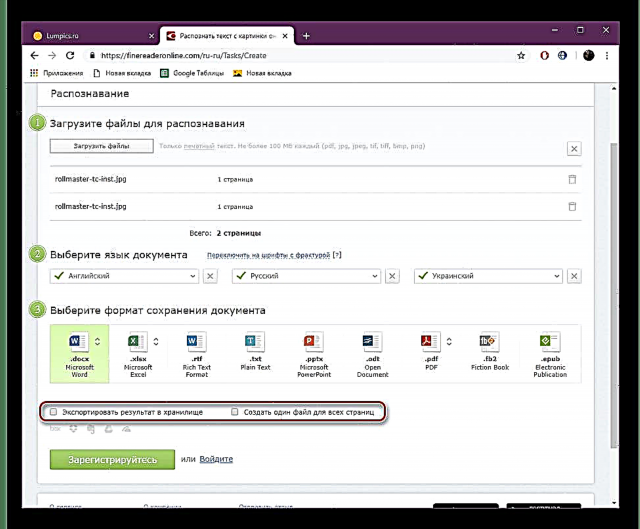
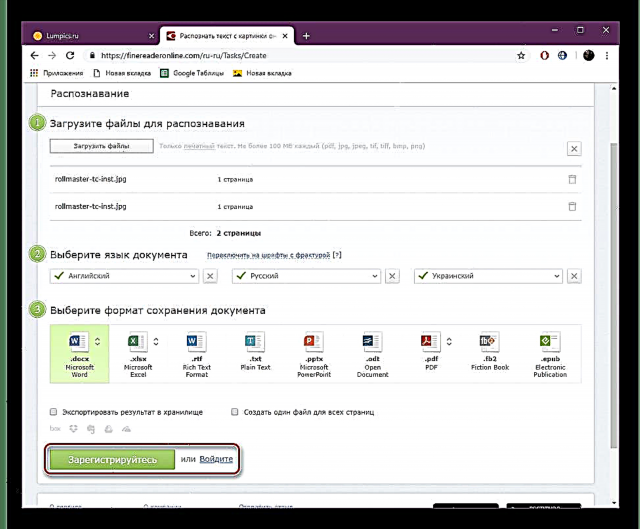
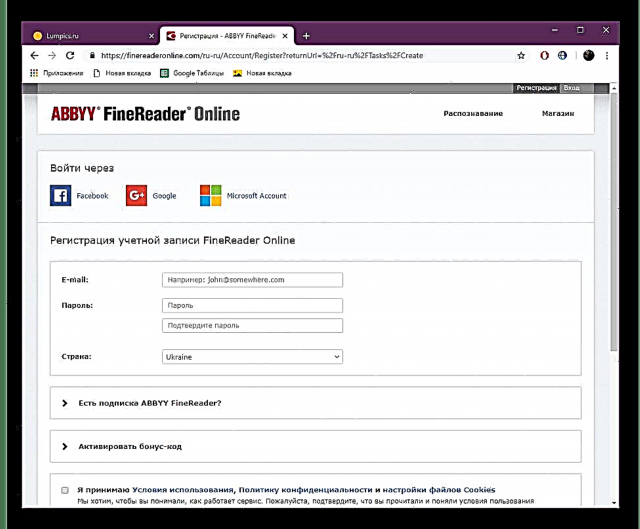
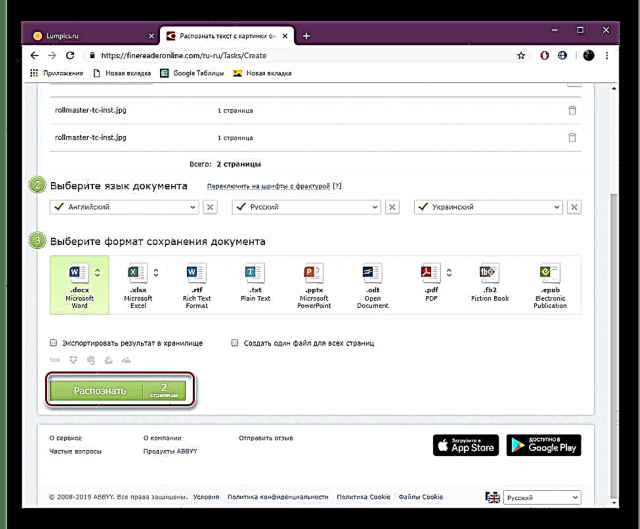
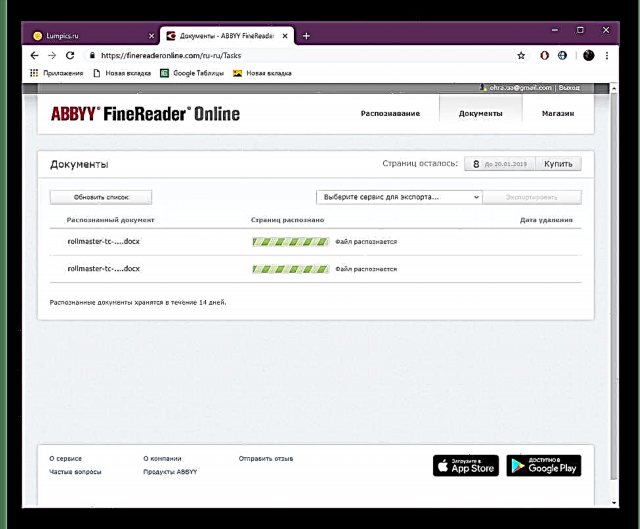
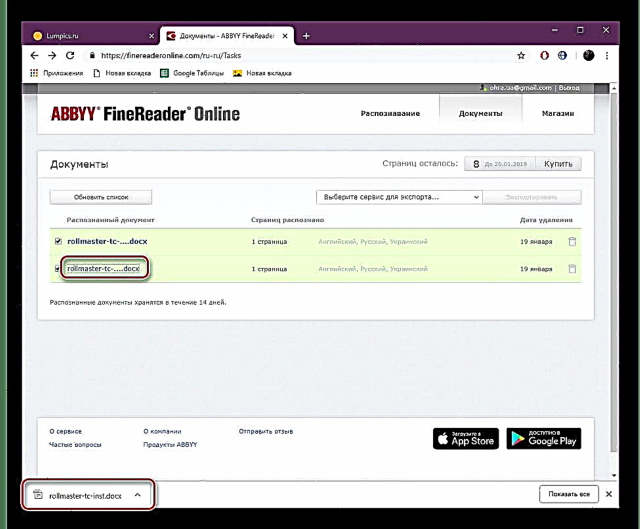
Odatda, bugungi kunda ishlatiladigan onlayn xizmatlarda yorliqlarni tanib olish muammosiz yuzaga keladi, asosiy shart - bu fotosuratda oddiy belgilar aks ettirilishi, shunda vosita kerakli belgilarni o'qiy oladi. Aks holda, teglarni qo'lda qismlarga ajratib, ularni matn versiyasiga qayta kiritishingiz kerak bo'ladi.
Shuningdek o'qing:
Onlayn fotosurat yordamida yuzni aniqlash
HP printerida qanday skanerlash
Printerdan kompyuterga qanday skanerlash











